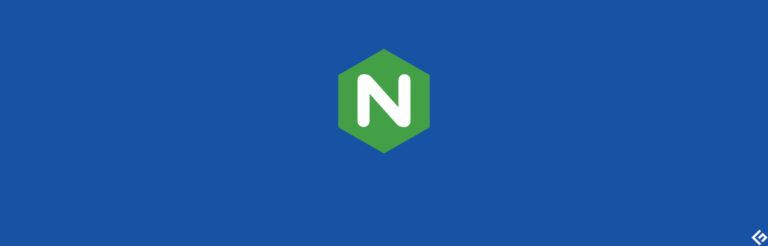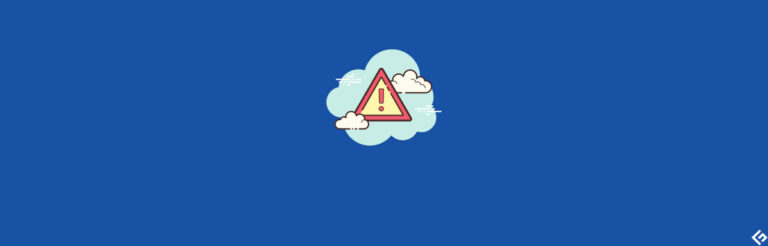8个自动解决Windows 10问题的修复工具

就像其他软件一样,Windows 10在工作过程中也可能面临问题。
有时网络或音频停止工作,最糟糕的情况下,Windows变得非常缓慢或者doesn’t boot at all。
现在手动解决这些Windows问题可能会很麻烦,特别是如果你缺乏技术知识,每次都需要向谷歌大师请教。幸运的是,有许多内置和第三方的Windows工具可以自动解决常见的Windows问题。你只需要知道正确的工具运行,它就会自动识别和解决问题。
如果你喜欢自动解决Windows 10问题的这个想法,那么请继续阅读,我将介绍一些可以自动解决常见Windows问题的最佳工具。
Windows 10内置故障排除程序
Windows有一个内置的故障排除程序,可以自动检测问题并解决它,或者至少让你知道解决方案。Windows 10的每个组件都有自己的故障排除程序,你可以在设置中访问它们。
具体操作如下:
从开始菜单进入设置,然后点击更新和安全性。

现在在左侧面板中选择故障排查,然后点击其他故障排查程序链接。

你会找到所有可用的故障排查程序,包括网络连接、声音、蓝牙、键盘、Windows更新、电源等等。当然,它并不涵盖所有的Windows组件和功能,但它确实涵盖了最重要的部分。
你可以点击具有问题的组件上的运行故障排查按钮,Windows将自动搜索并修复问题(如果可能)。

Windows安全故障排除程序
这是Windows的另一个故障排除程序,但你需要从微软网站单独下载它。该工具可以扫描你的PC,确保所有的安全功能都被启用并按预期工作。如果你认为PC的安全设置不正确或者不是最新的,这个工具会自动修复它。
只需下载这个小巧的故障排除程序并运行它。你可以点击高级按钮选择是要自动进行修复还是要在修复之前先查看问题。之后,点击下一步,工具将扫描并修复问题。

它扫描的安全功能包括钓鱼过滤器、用户帐户控制、数据执行保护、Windows防火墙和antiviru。
PassFab
PassFab是一款终极软件套装,提供7个功能强大、价格更便宜、速度更快、更安全的产品。

借助此计算机管理软件套装,您可以实现以下目标:
- 通过智能系统修复查找超过30000个系统问题的解决方案
- 通过数据急救和通用恢复来恢复您的系统数据
- 备份和恢复您的音频、视频、文档、照片等数据
- 充分利用您的磁盘分区,以优化效率
- 它的数据擦除工具可以让您彻底销毁敏感数据
- 无需格式化或重新安装即可重置Windows密码
- 恢复MS Office许可证密钥
PassFab是一款全能的计算机工具,可以让您在几分钟内执行各种PC修复任务。
Advanced SystemCare
如果你发现你的PC变慢并且空间不足,那么一个PC optimizer software可能就是你需要的。
Advanced SystemCare是我最喜欢的PC优化软件,它有免费版和付费版。该软件将扫描您的PC以查找垃圾文件和未优化的设置,以修复和加速您的PC。有一个AI扫描,但我个人更喜欢使用手动扫描来扫描所有的问题。

我个人非常喜欢他们的Turbo boost功能,适用于游戏和工作。它让我可以禁用Windows 10中数十个不必要的后台应用程序以get a boost in Windows performance。通常,在Windows中很难识别这些应用程序并快速禁用它们,而不会损坏Windows的重要功能。而且,所有这些功能都可以在免费版本的应用程序中实现。

付费版本提供更强大的扫描功能,增加了实时性能优化、自动RAM清理器、浏览器保护、防间谍软件等功能。
DriverPack
我经常在计算机上安装Windows,让我告诉你,驱动程序是计算机正常工作的最重要的软件。如果您的驱动程序过时或不正确,您的计算机性能甚至外观都会受到严重影响。如果您认为您的计算机硬件组件不按预期工作,那么可能是时候更新它们的驱动程序了。
现在,手动查找和安装驱动程序并不是一项容易的工作,这就是DriverPack可以帮助您的地方。DriverPack是一款完全免费的软件,可以自动下载并安装最新的驱动程序。它会自动修复所有与驱动程序相关的问题,并确保您的计算机组件正常运行在最新的驱动程序上。

或者,您也可以尝试Driver Booster by IObit或DriverFix。这款自动驱动程序更新器有不同的驱动程序数据库,所以有可能某个数据库对您不起作用,但另一个数据库会起作用。如果DriverPack无法解决您的问题,您可以尝试Driver Booster。
Windows启动修复
如果您的计算机启动时间过长或根本无法启动,那么Windows启动修复工具可以修复大多数与启动相关的问题。该工具会检查您的计算机是否存在影响启动的系统文件和设置,并自动修复。
访问启动修复类似于accessing the Windows safe mode;您需要访问Windows恢复环境。如果您可以进入桌面,最简单的方法是在开始菜单中点击电源选项,同时按住Shift键点击重新启动。这将重新启动计算机,然后打开Windows恢复环境。如果Windows根本无法启动,则在3次失败的尝试之后,Windows恢复环境将自动打开。
在Windows恢复环境中,点击启动修复并确认提示。Windows将扫描并自动修复可能存在的启动相关问题。

或者,您也可以尝试高级软件如Windows Boot Genius。
Windows修复软件
Windows Repair是一款适用于Windows 10的全功能修复工具,可以自动修复许多常见但复杂的Windows问题。该工具强调在安全模式下运行以获得最佳效果,因为许多其他程序可能会干扰其进程。尽管如此,我只建议在需要进行全面的PC修复或无法修复您的问题时才这样做。
该程序的界面不太直观,所以起初可能会让您感到困惑。您应该直接转到修复-主要部分,并点击打开修复。这将打开工具中所有可用的修复选项。

该工具提供许多预设的修复选项,可以修复Windows更新、清除恶意软件攻击后的问题,或者仅重置权限。但您也可以单独选择修复类型并运行它们。它可以修复的问题包括Windows防火墙、主机文件、注册表文件、代理设置、Windows更新、声音问题、Windows Installer、网络问题、恢复Windows默认服务等等。

除了这些修复工具外,Windows修复还配备了一些付费功能,主要是面向 optimizing for better performance。还有一个免费的自动注册表备份工具,如果您经常操作注册表,这个工具非常有用。值得庆幸的是,所有与修复相关的工具都是免费使用的。

FixWin
这是另一个类似于上述工具的Windows一体化修复工具。然而,这两个工具提供不同的修复方案,所以我将它们分别列出。 FixWin 更为先进,列出了与Windows 10的不同组件相关的常见问题。
当您启动该工具时,您将看到6个分类,包括文件资源管理器、Internet、Windows 10、系统工具、故障排除程序和其他修复选项。每个分类都包含与其相关的常见问题列表。您只需要访问与您的问题相关的分类,很可能您的问题将在这里列出。

您可以单击每个问题旁边的问号图标,了解更多信息,可能还了解工具将如何修复该问题。当您准备好修复问题时,点击修复,问题将立即被修复。其中一些修复可能需要您确认提示,但通常只需一个提示。

该工具完全免费使用,无需任何安装。它以ZIP文件的形式提供,您甚至可以从USB驱动器运行它。我想要提到的一件事是检查 Additional Fixes 分类中的 Quick Fixes 部分。您可以通过单击一次重置许多应用程序和组件,如设置应用程序、DNS、键盘和组策略等。在许多情况下,通过重置而不是尝试解决原因,可以轻松解决问题,而这个部分非常适合这样做。

额外工具 😎
在结束之前,我想分享一个 W10Privacy 应用程序,它可能无法自动检测问题并修复它们,但肯定可以解决Windows 10的常见问题。我以前已经谈过这个应用程序,以及它如何帮助 optimize your Windows experience。
基本上,它允许您禁用Windows 10的功能和组件,这些功能和组件可能侵犯隐私或减慢您的工作。您可以使用它来通过禁用相关功能或服务来可能修复Windows问题。
结束思考
根据我的经验,Windows 10内置的故障排除程序可以解决90%的日常问题。然而,当与文件资源管理器或文件相关的问题发生时,它们通常会失败。在这种情况下,FixWin在修复Windows故障排除程序无法修复的问题方面从未让我失望。也就是说,上述所有工具都值得保留在您的工具库中,以确保您的Windows 10 PC运行顺畅。